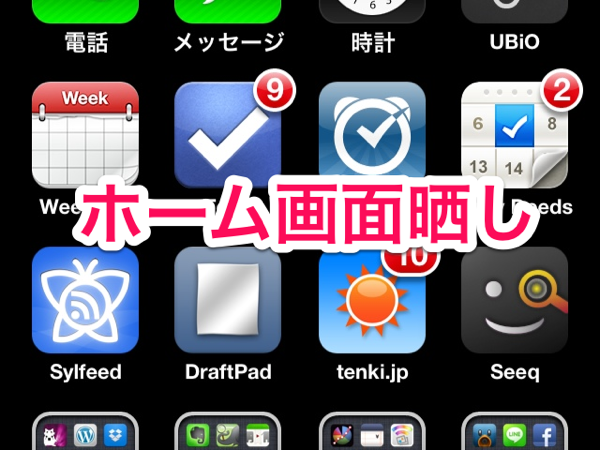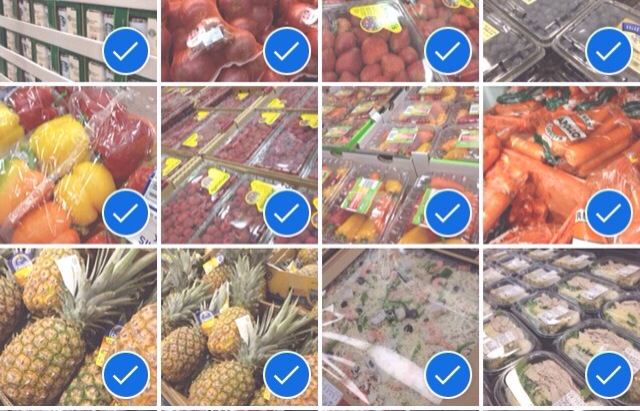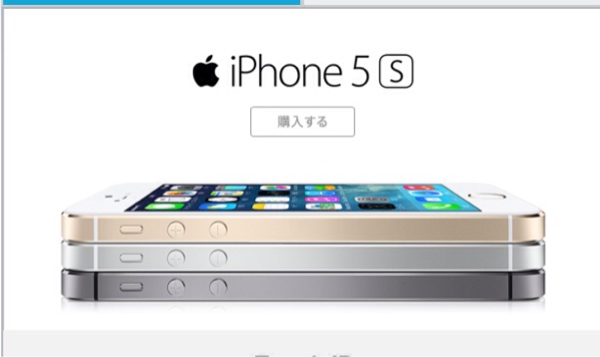先日Softbankからauへ夫婦揃ってMNP(ナンバーポータビリティ)を行いました。
iPhoneを持ってから初めてのキャリア変更と言うことで、古いiPhoneから新しいiPhoneへの移行でやったことを備忘録としてまとめておきます。
ちなみにこのタイミングでiPhone自体も下記のようにバージョンアップしました。ただ、機種が違うからと言って作業内容が変わることはありません。同じです。
私:iPhone5s(32GB)→iPhone6(16GB)
妻:iPhone4s(16GB)→iPhone6(16GB)
目次
事前準備作業
まずは移行前の事前作業です。
各種アプリの整理とログイン情報の整理
まず事前準備としてやっておくといいのが、この移行タイミングでインストールしているアプリを棚卸しし、使っていない不要なアプリは削除してしまいましょう。
アプリが多ければ多いほど容量が多くなり移行の時間もかかります。またいつか使うかもだと、いつまでたっても消せません。断捨離です。思い切って消しましょう。
また移行前にインストールしているアプリを一通り起動させて、ログインが必要なアプリについてはログイン情報を整理しておきましょう。(お気に入りでよく行くWebサイトのID、パスワードなんかもブラウザ保存におまかせになっているとあぶないので、同じようにチェックしときましょう。)
日頃からこのようなログイン情報を整理している人であれば不要ですが、やっていない人のほうが多いんじゃないでしょうか。
新しいiPhoneにアプリを移行した際に再ログインを求められる場合があるので、後の祭りにならないように事前に棚卸ししておきましょう。
キャリアメールのクローズ対応
AppleIDがキャリアメールになっているのであればこのタイミングで別メールアドレスに変更しておきましょう。
変更しないと、AppleStoreでの買い物通知やお知らせが届かなくなるので。
AppleIDの変更についてはこちら(MyAppleID)から行えます。
また、キャリアメールを普段の連絡用メールアドレスとして使っているのであれば、このタイミングで新しいキャリアのメールアドレスに変わるので、新しいメアドから連絡を入れるようにしましょう。
データの整理(容量が変わる場合)
移行するiPhoneの容量が変わらなければ、実質なにもしなくても移行は完了しますが、せっかくなんで、時間があれば移行のタイミングでデータ容量の整理もしておいた方がいいと思います。移行時間も早くなりますし。
逆に、私のように新しいiPhoneの容量が古いiPhoneより小さい場合は、必ずデータ容量を減らさないと移行がうまく完了しないので、必ず、データ容量の削減作業をしましょう。
データ容量の削減についてですが、まずはiPhoneでなんのデータが容量をたくさん使っているのかを確認し、そこから削除して行きましょう。
データの使用状況の確認は下記の通り進んで行けば確認できます。
設定アイコン → 一般 → 使用状況 → ストレージを管理
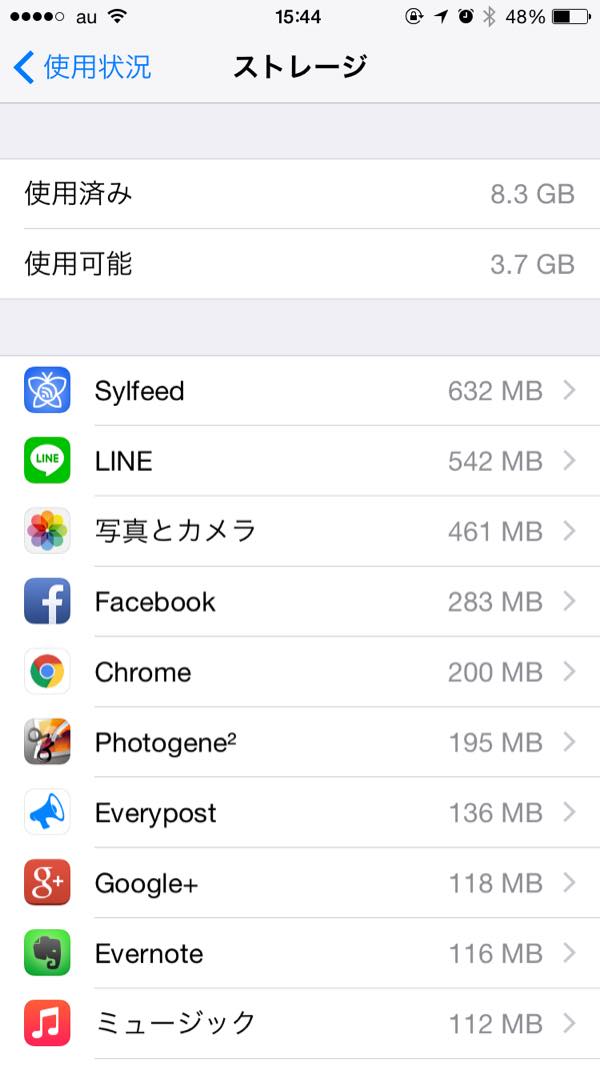
▲おそらく、多いのが、音楽、動画、写真でしょう。
音楽や動画、写真は必要なものはPCなどに移してiPhoneからは消してしまいましょう。
※iOS8からは写真にゴミ箱機能があるので、単純に消しただけだとゴミ箱に入っているだけで容量が減らないので注意です。
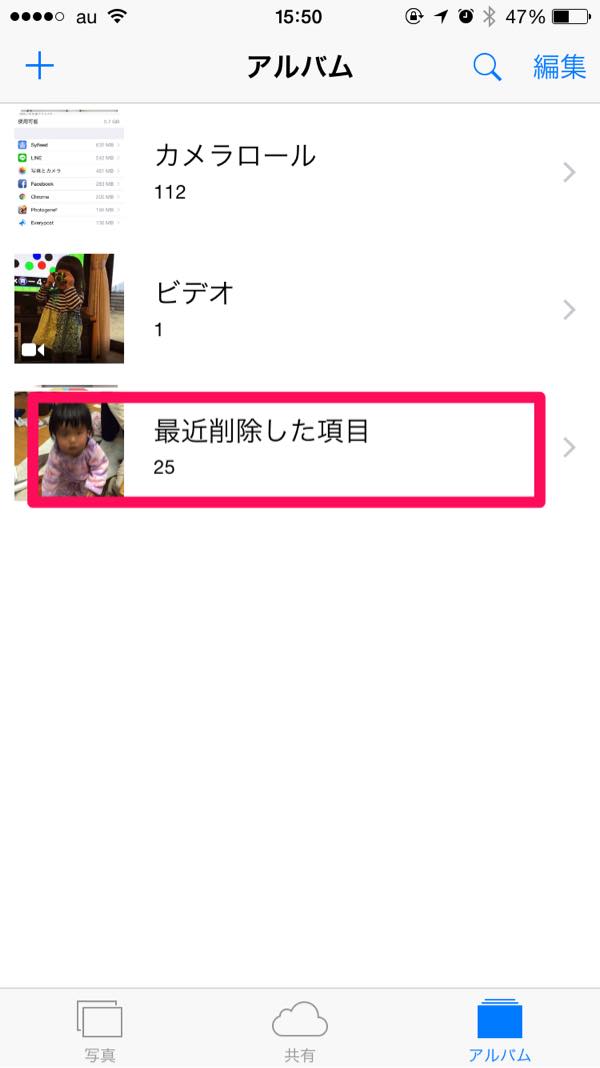
▲ゴミ箱からも完全に消してしまいましょう。
そして意外に多いのがLINEです。LINEは過去のメッセージのやりとりとそれに伴う画像なんかのデータもローカルに持っていると思われ、それによって容量が膨らんでいるんだと思います。
過去のメッセージのやり取りを削除すると容量が小さくなっていくので、試してみてください。
iTunesでのバックアップ
事前準備ができたら、移行自体は極めて簡単です。
iTunesでiPhoneのバックアップをとって、そのあと、新しいiPhoneにそのバックアップから復元をさせればいいだけです。
バックアップをとる前に必ずAppleIDでのログアウト(サインアウト)をしておく
【2016年1月追記】
ここで、iPhoneのバックアップをとる前に必ずやっておいた方がいいことが後々、発覚したので追記しておきます。
それは、バックアップをとる前に、iPhoneでiCloudのサインアウトを行っておくことです。
サインアウトを行わずにバックアップをとると、バックアップ自体にiCloudへのログイン状態も記憶してしまうため、仮に、移行と合わせてiCloudへのログインアカウント(AppleID)を変更すると、昔のAppleIDでサインアウトできない状態になってしまいます。
AppleIDを変更しなければ問題はありませんが、私の場合はSoftbankのメアド(XXX@i.softbank.jp)でAppleIDを利用していたため、キャリア変更のタイミングでAppleIDの変更もしたのでした。
このため、後に、新iPhoneに旧アカウント情報(AppleID)が残りっぱなしになり、新しいAppleIDでサインインしなおすのにかなり苦労しました。その記事がこちらです。(参考までに)
【経験談】古いAppleIDでログインしているiCloudからサインアウトできなくなった時の経緯と対処法 | Cross Mode Life
このような自体にならないように、念のため、バックアップをとる前にはiCloudやAppleStore、FaceTime、メッセージでのAppleIDでのログインはログアウトしておきましょう。
では、話は戻りまして、iPhoneのバックアップ方法です。
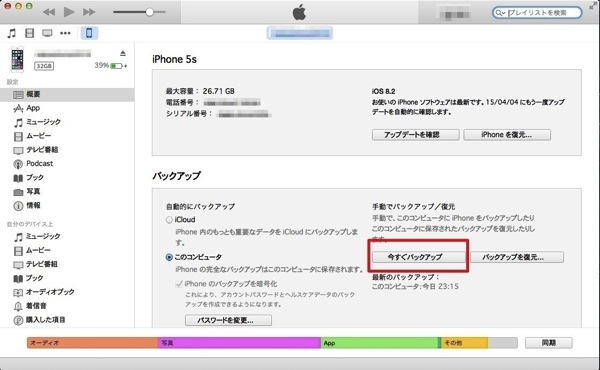
▲PCに古いiPhoneを接続して、iTunesを起動させます。そして、「今すぐバックアップ」を選択して進むだけです。しばらく待てばバックアップが完了します。(データ容量で時間は変わります。)
バックアップからの復元
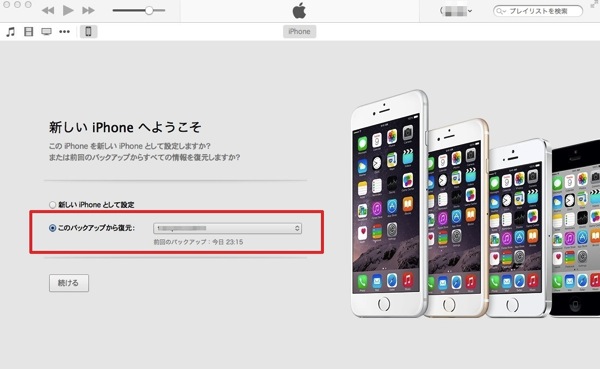
▲古いiPhoneのバックアップが完了したら、PCに接続しているiPhoneを古いものから新しいものに差し替えます。
そうすると、このiPhoneをバックアップから復元するか?選択できるので、そこで、先ほどバックアップしたiPhoneを選んで「このバックアップから復元」ボタンを押すだけです。
AppleIDに紐付く古いiPhoneを削除する
最後に一応やっておいたほうがいいのが、自分のAppleIDに紐付くiPhoneの情報を更新しておくことです。
具体的には古いiPhoneが登録されたままになっているので、それを消しておきましょう。
自分のAppleIDの情報管理はプロファイル管理画面から行えます。
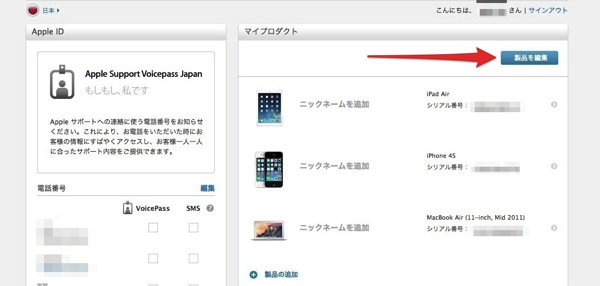
▲この画面で古いiPhoneは削除しましょう。
古いiPhoneは下取りに
最後に、使わなくなったiPhoneは下取りに出しました。
私が利用したのはダイワンというところです。
Webからも情報を入力すればある程度の買い取り金額が把握できますし、状態にもよりますが、かなり高値で買い取ってくれます。
私のiPhone4SとiPhone5sも高値で納得いく値段で買い取ってもらえました。
ということで、MNPに伴ってのiPhoneの移行作業についてでした。
基本的にはiTunesを使ってバックアップと復元を行うだけで終わりなので本当に簡単ですね。
ログイン情報などを整理しておきましょうと書いていますが、実質ほとんどのアプリがログイン情報も引き継いだ形で復元がされたので、本当に手間いらずでした。